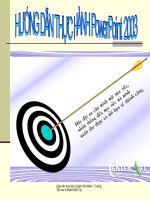Hướng dẫn soạn bài trenPower Point 2003
Bạn đang xem bản rút gọn của tài liệu. Xem và tải ngay bản đầy đủ của tài liệu tại đây (5.05 MB, 64 trang )
Giáo viên thực hiện: Quác
h Văn Nhiệm - Trường Tiểu
học A Khánh BÌnh Tây
Giáo viên thực hiện: Quác
h Văn Nhiệm - Trường Tiểu
học A Khánh BÌnh Tây
Giáo viên thực hiện: Quác
h Văn Nhiệm - Trường Tiểu
học A Khánh BÌnh Tây
KHÔÛI ÑOÄNG
Giáo viên thực hiện: Quác
h Văn Nhiệm - Trường Tiểu
học A Khánh BÌnh Tây
TOAØN BOÄ CÖÛA SOÅ POWERPOINT
Giáo viên thực hiện: Quác
h Văn Nhiệm - Trường Tiểu
học A Khánh BÌnh Tây
CHOÏN MOÄT SLIDE TROÁNG
Giáo viên thực hiện: Qc
h Văn Nhiệm - Trường Tiểu
học A Khánh BÌnh Tây
I. CHÈN WORD ART
-
Chọn nút Insert Word Art, Chọn một kiểu trình bày.
-
OK
Giáo viên thực hiện: Quác
h Văn Nhiệm - Trường Tiểu
học A Khánh BÌnh Tây
-
Choïn font chöõ.
-
Xoaù Your Text Here
Giáo viên thực hiện: Qc
h Văn Nhiệm - Trường Tiểu
học A Khánh BÌnh Tây
II. HIỆU ỨNG ĐƯA ĐỐI
TƯNG VÀO SLIDE
TRÌNH CHIẾU
- Chọn nút:Add Effect
/Entrance/ More Effect…
-
Chọn Slide Show/
Custom Animation…
Giáo viên thực hiện: Qc
h Văn Nhiệm - Trường Tiểu
học A Khánh BÌnh Tây
-
Khi đó Add Entrance Effect xuất hiện.
-
Chọn các kiểu hiệu ứng tuỳ ý.
-
OK
Giáo viên thực hiện: Qc
h Văn Nhiệm - Trường Tiểu
học A Khánh BÌnh Tây
III. ĐIỀU CHỈNH HIỆU ỨNG
-
Start: Yếu tố tác động đối tượng xuất hiện.
-
Direction: Điều khiển đối tượng xuất hiện.
- Speed: Tốc độ của đối tượng.
Giáo viên thực hiện: Qc
h Văn Nhiệm - Trường Tiểu
học A Khánh BÌnh Tây
Tại Start gồm có:
-
On Click: Nhấp chuột đối tượng mới
xuất hiện.
-
With Previus: Đối tượng
tự động xuất hiện.
-
After Previus: Xuất hiện
sau một đối tượng khác.
Tại Direction: có nhiều hướng
điều khiển đối tượng.
Giỏo viờn thc hin: Quỏc
h Vn Nhim - Trng Tiu
hc A Khỏnh Bènh Tõy
Taùi Speed: gom coự:
-
Very Slow: Raỏt chaọm.; Slow: Chaọm; Medium: Trung bỡnh;
Fast: Nhanh; Very Fast: Nhanh hụn.
Giáo viên thực hiện: Qc
h Văn Nhiệm - Trường Tiểu
học A Khánh BÌnh Tây
IV. HIỆU ỨNG LÀM NỔI BẬT ĐỐI TƯNG
Chọn Slide Show/
Custom Animation…
-Chọn Add Effect, chọn
Emphasis, chọn More
Effects…
Giáo viên thực hiện: Qc
h Văn Nhiệm - Trường Tiểu
học A Khánh BÌnh Tây
Add Emphasis Effect xuất hiện.
-
Chọn kiểu hiệu ứng tuỳ ý.
-
OK
Giáo viên thực hiện: Quác
h Văn Nhiệm - Trường Tiểu
học A Khánh BÌnh Tây
V. HIEÄU ÖÙNG THOAÙT
Choïn Slide Show/
Custom Animation…
-Choïn Add Effect, choïn
Exit, choïn More Effects…
Giáo viên thực hiện: Qc
h Văn Nhiệm - Trường Tiểu
học A Khánh BÌnh Tây
Add Exit Effect xuất hiện.
-
Chọn kiểu hiệu ứng tuỳ ý.
-
OK
Giáo viên thực hiện: Qc
h Văn Nhiệm - Trường Tiểu
học A Khánh BÌnh Tây
VI. HIỆU ỨNG CHUYỂN ĐỘNG THEO ĐƯỜNG DẪN
- Chọn Slide Show/ Custom Animation…
-Chọn Add Effect, chọn Motion Path, chọn More Motion Path …
Giáo viên thực hiện: Qc
h Văn Nhiệm - Trường Tiểu
học A Khánh BÌnh Tây
Add Motion Path xuất hiện.
-
Chọn kiểu hiệu ứng tuỳ ý.
-
OK
Giáo viên thực hiện: Qc
h Văn Nhiệm - Trường Tiểu
học A Khánh BÌnh Tây
•
Lưu ý: Mỗi lần thực hiện xong nên nhấp chuột vào nút sau,
•
Hoặc Shift+ F5 để quan sát kết quả vừa làm được
Giáo viên thực hiện: Qc
h Văn Nhiệm - Trường Tiểu
học A Khánh BÌnh Tây
VII. THỰC HÀNH
1. Chuyển động đơn lẻ:
Chọn AutoShapes, chọn Block Arrows, chọn Right Arrow
Vẽ một đối tượng
-
Giáo viên thực hiện: Qc
h Văn Nhiệm - Trường Tiểu
học A Khánh BÌnh Tây
2. Tô màu cho đối tượng
- Chọn nút Fill Color
- Chọn More Fill Color
Giáo viên thực hiện: Qc
h Văn Nhiệm - Trường Tiểu
học A Khánh BÌnh Tây
-
Bảng màu xuất hiện, chọn màu đỏ.
-
OK
-
Đối tượng sẽ chuyển sang màu đỏ
Giáo viên thực hiện: Quác
h Văn Nhiệm - Trường Tiểu
học A Khánh BÌnh Tây
-Choïn Slide Show/ Custom Animation…
-Choïn Add Effect, choïnMotion Path, choïn Drow Custom
Path, choïn Line
Giáo viên thực hiện: Qc
h Văn Nhiệm - Trường Tiểu
học A Khánh BÌnh Tây
- Kẻ một đường kẻ điểm xuất phát từ đầu mũi tên
-
Điểm xuất phát của đối tượng là điểm đầu của đường kẻ
Điểm dừng là điểm cuối cùng của đường kẻ. Khi đó đối tượng
có dạng như sau:
- Thực hiện xong nhấp chuột vào
Hoặc Shift+ F5 để quan sát kết quả vừa làm được
Giáo viên thực hiện: Qc
h Văn Nhiệm - Trường Tiểu
học A Khánh BÌnh Tây
- Vẽ đối tượng thứ hai: Chọn AutoShapes, chọn Block Arrows,
chọn Left Arrow và vẽ đối tượng. Tô màu đen cho đối tượng
3. Hai đối tượng chuyển động đồng thời:
-Vẽ đối tượng thứ nhất: Chọn AutoShapes, chọn Block Arrows,
chọn Right Arrow.Tô màu đỏ cho đối tượng